windows11怎么以管理员身份运行cmd呢, 使用win11的用户应该偶尔都会使用cmd命令提示符来进行一些操作吧,但是有的用户只知道正常进入的方式,却不知道如何以管理员身份运行cmd,下面就带来了windows11怎么以管理员身份运行cmd方法介绍的内容,大家使用win11的时候就可以参考此方法,。
windows11怎么以管理员身份运行cmd
1、点击底部任务栏的“开始菜单”
2、点击上方“搜索栏”,如图所示。
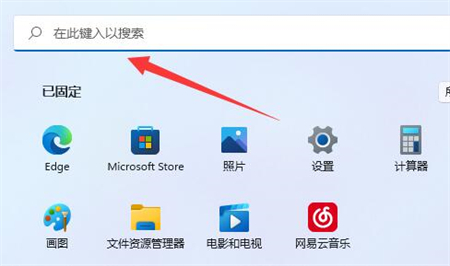
3、中输入“cmd”
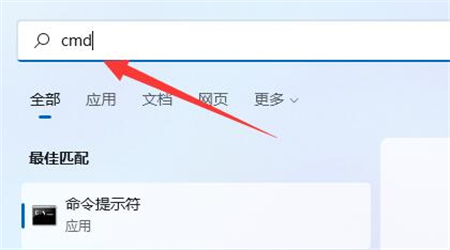
4、点击“以管理员身份运行”就可以了。
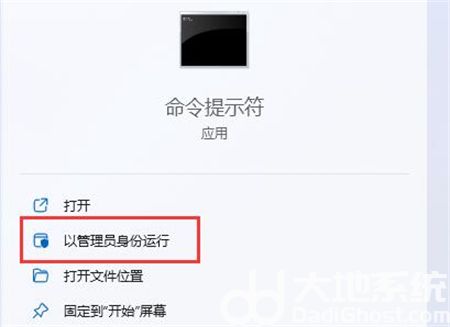
以上就是关于windows11怎么以管理员身份运行cmd的图文教程,希望可以帮到大家。
相关阅读
热门教程
最新教程